Configurer PrusaSlicer pour les imprimantes 3D Prusa
Après avoir ouvert PrusaSlicer, allez dans Configuration -> Assistant de Configuration
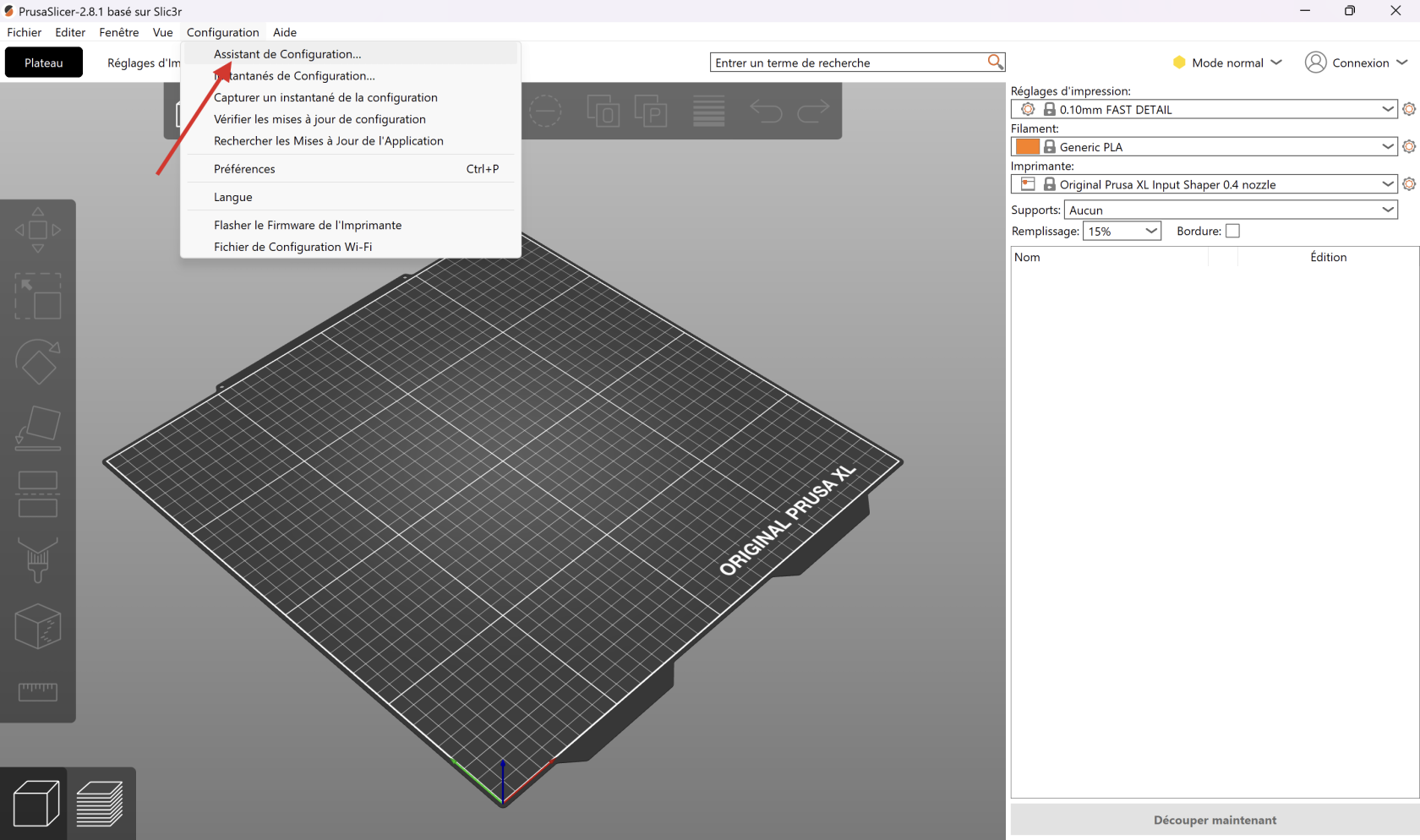
Vous n'avez pas besoin de modifier les 3 premiers points. Allez dans Prusa Research
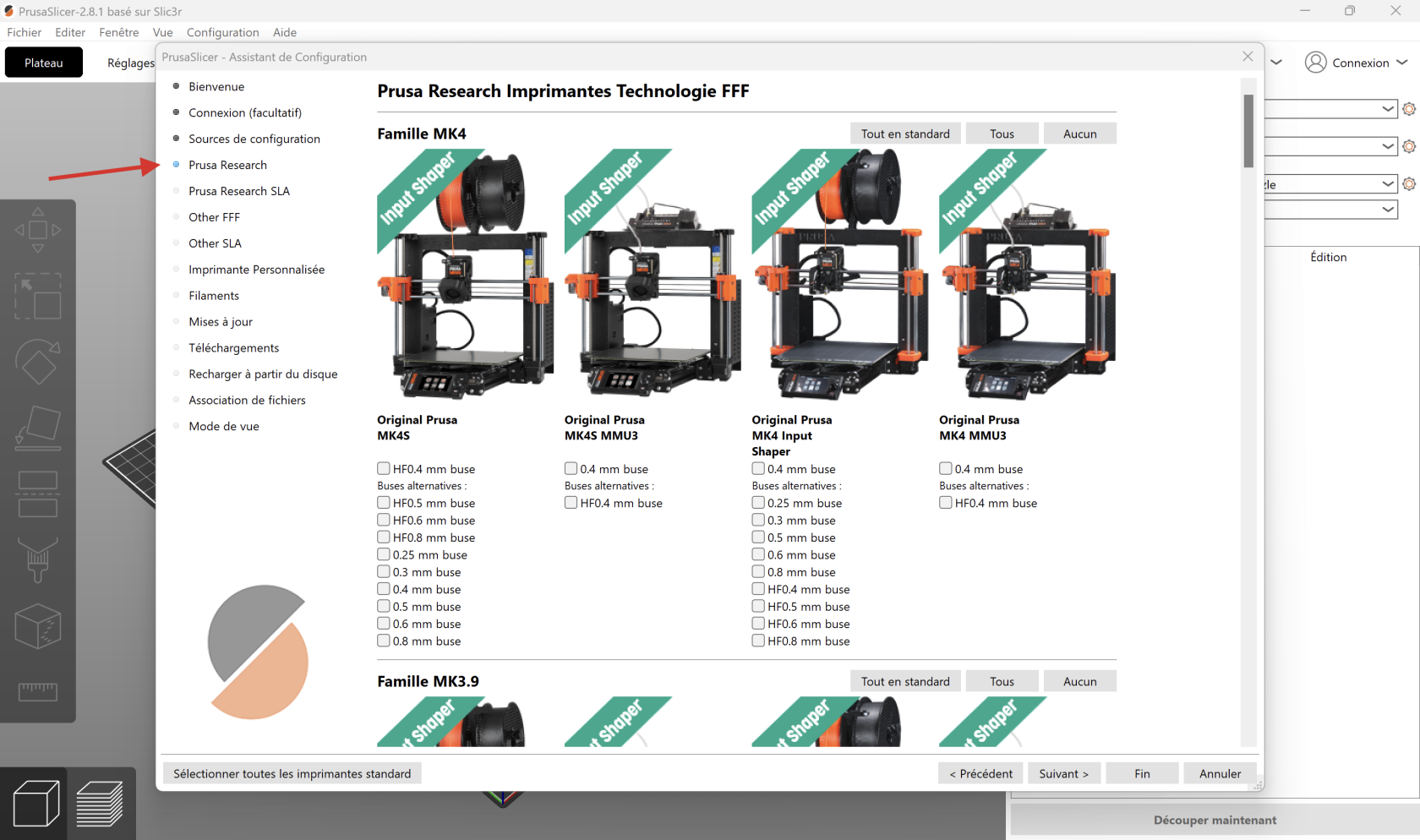
Cherchez dans le menu et cochez les imprimantes suivantes (ce sont les imprimantes Prusa présentes au Fablab et également à l'Atelier)
- Famille MINI : Original Prusa MINI & MINI + Input Shaper -> 0.4 mm buse (présente au Fablab)
- Famille MK3 : Original Prusa i3 MK3S & MK3S + -> 0.4 mm buse (présente à l'Atelier) et 0.8 mm buse (présente au fablab)
- Famille XL Multi-Tool : Original Prusa XL - 2T Input Shaper -> 0.4 mm buse (présente au Fablab)
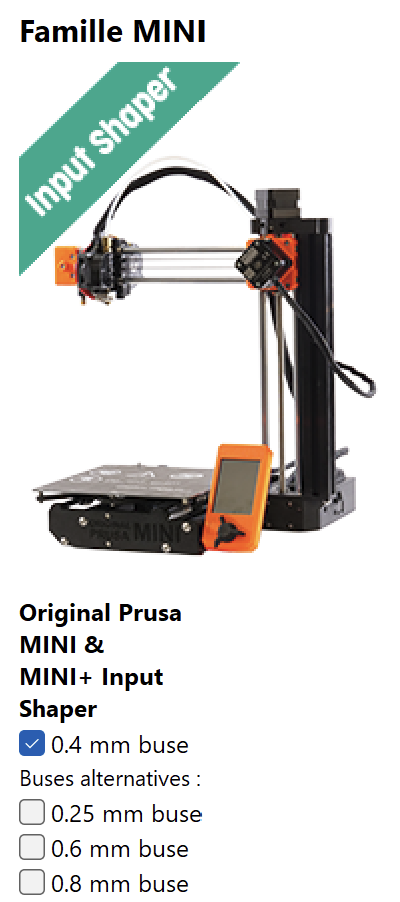

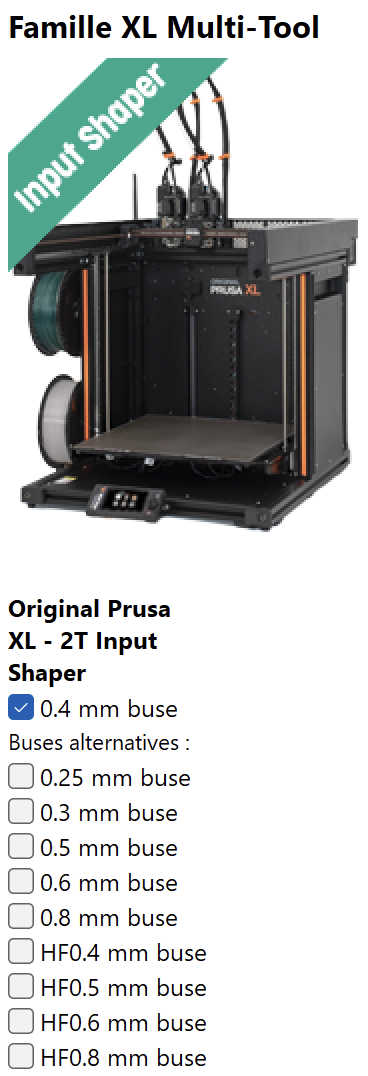
(Je ne traiterai pas des Prusa Research SLA et des autres imprimantes dans ce livre)
Allez dans Filament -> PLA et cochez Generic PLA
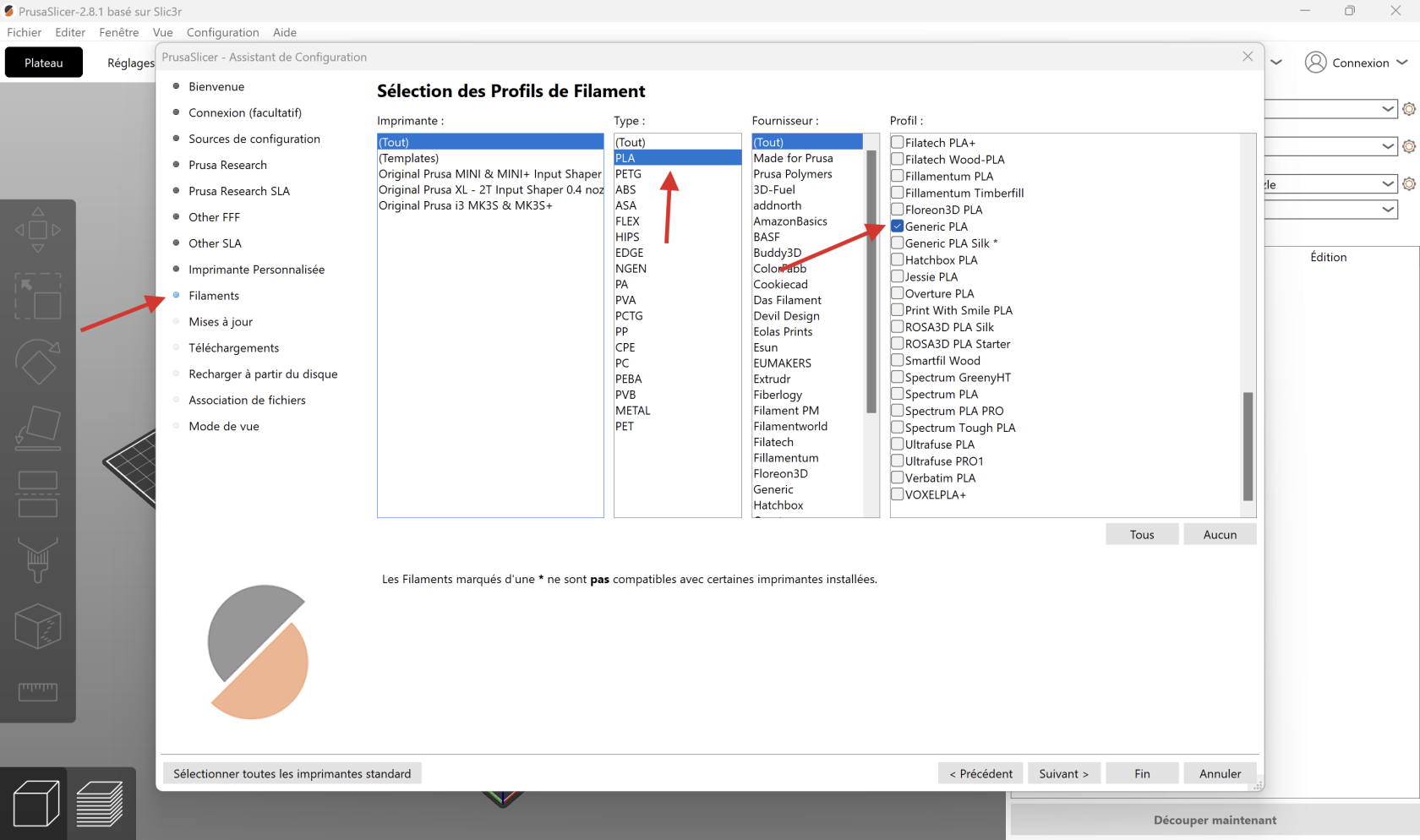
Faites de même pour PETG -> Generic PETG, Flex -> Generic Flex et ABS -> Generic ABS
N'imprimez pas du Flex (TPU) ou de l'ABS sans en avoir parlé avec un Fabmanager !
Le flex est compliqué à imprimer, et l'ABS est toxique.
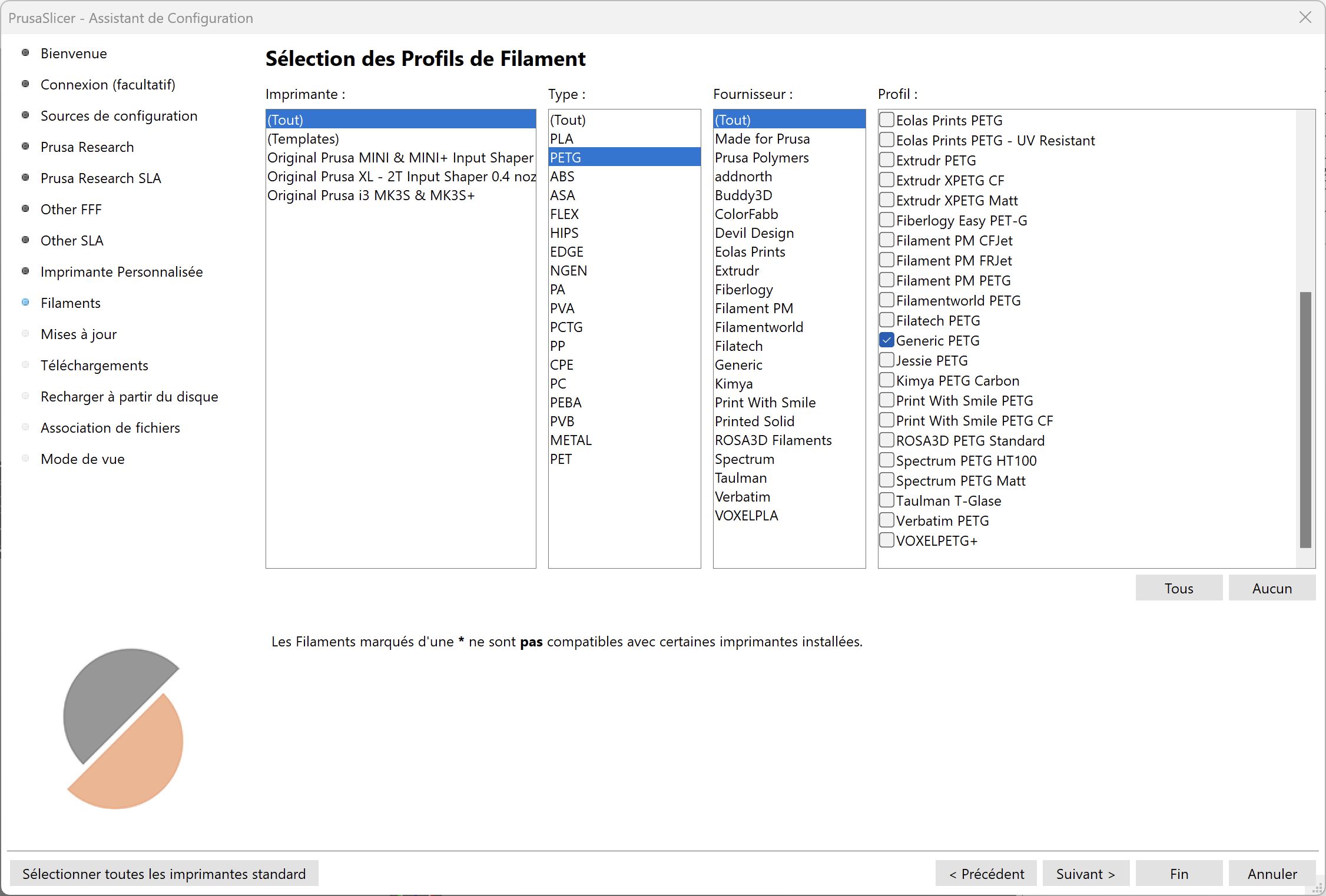
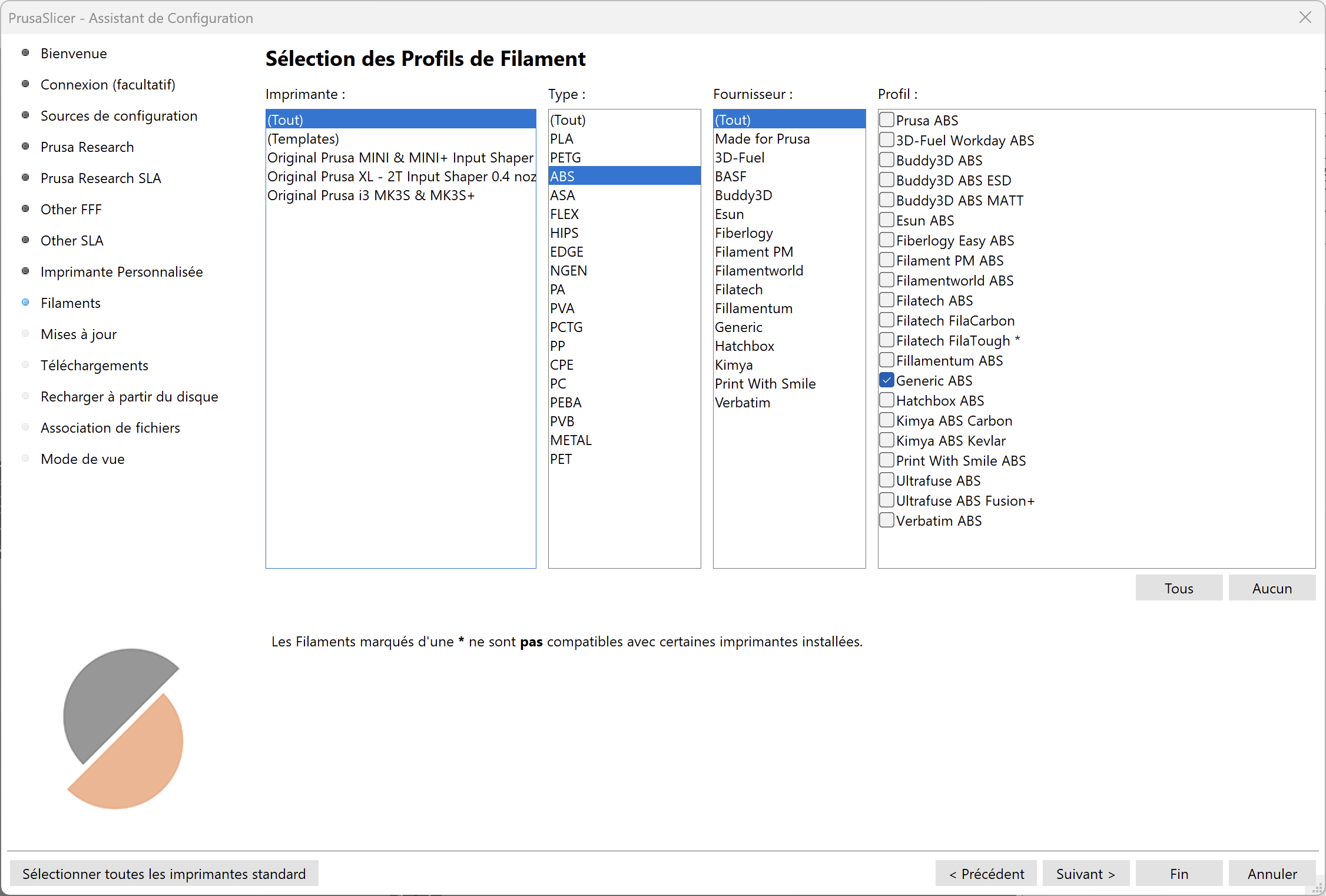
Allez dans Mode de vue et sélectionnez Mode simple ou Mode avancé (si vous voulez modifier les paramètres de vitesse de la buse...)
Le Mode expert ajoute d'autres fonctionnalités, mais je ne le conseille pas pour les usages que l'on en fait, car on se perd dans les menus.
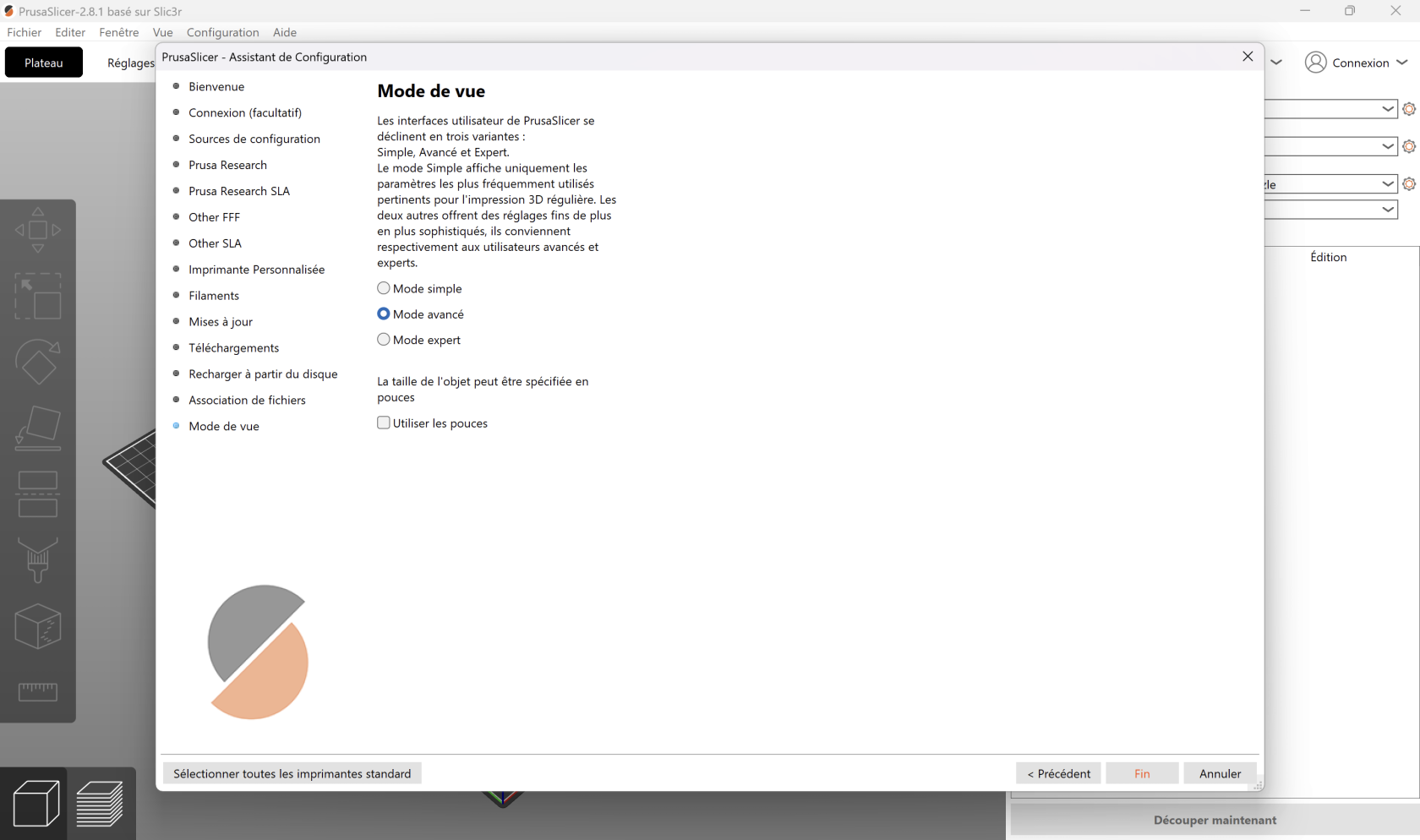
Vous pouvez cliquer sur Fin et vous aurez fini de configurer PrusaSlicer pour les impressions à Centrale.

Pas de commentaires